- Fachportalechevron_right
- Informatikchevron_right
- Grundlagenchevron_right
- Grafik / Bildbearbeitungchevron_right
Redaktion Informatik:

Grafik / Bildbearbeitung
Auf dieser Seite findest du 28 redaktionell geprüfte Bildungsinhalte...
In der Suche findest du maschinell geprüfte Inhalte:
Filtere 28 qualitätsgesicherte Inhalte
Tool
Ein kostenfreies Bildbearbeitungs- und Zeichenprogramm.
Tool
Kunst, Medienbildung: Sekundarstufe I, Sekundarstufe II
Digital Learning Lab

Wiki
Das SVG-Format eignet sich für Vektorgrafiken jeder Art wie Plänen, Logos, Infografiken oder auch Karten. Es ist ein offener Standard und daher aus Zukunftssicherheit proprietären Lösungen vorzuziehen.
Wiki
Informatik, Allgemein, Medienbildung: Sekundarstufe I, Sekundarstufe II
ZUM-Unterrichten

Arbeitsblatt
Lernkontrolle. Kreuze die jeweils richtigen Antworten an-
Arbeitsblatt
Informatik: Sekundarstufe I
Tutory

Arbeitsblatt
Darum geht's Bildbearbeitungsprogramme bieten die Möglichkeit, Bildoptimierungen vorzunehmen, Bildmanipulationen und Grafiken zu erstellen. Wir beginnen mit einfachen Grafikprogrammen. Wozu brauche ich das? Mittlerweile ist die Profi-Bildbearbeitung auch beim Hobby-Fotografen angekommen. Vor allem bei digitalen Fotografien wird die Nachbearbeitung immer selbstverständlicher. Sei es zu beruflichen Zwecken, um Bilder seinen Freunden und seiner Familie zu präsentieren oder um sie anderweitig, etwa auf Social-Media-Seiten, zu veröffentlichen. Programme Professionelle, kostenpflichtige Programme z. B. Adobe Photoshop Standard im Berufs- und Industriebereich, für ambitionierte Nutzer Kostenlose Programme, die für private Hobbynutzer ausreichen z. B. GIMP kostenlose Alternative zu Photoshop mit annähernd gleichen Funktionsumfang Einfache Programme z. B. Paint Damit lassen sich einfache Grafiken erstellen. Schnelle Bildbetrachter z. B. IrfanView Damit lassen sich Fotos schnell anzeigen.
Arbeitsblatt
Informatik, Medienbildung: Sekundarstufe I
Tutory

Arbeitsblatt
- Kopie von: LK Pixelgrafik - morgeneyer - 30.06.2020 - Allgemeine Hochschulreife - Informatik - 8 Um die Lizenzinformationen zu sehen, klicken Sie bitte den gewünschten Inhalt an. Name: Kopie von: LK Pixelgrafik 07.04.2017 1 Kreuze die jeweils richtigen Antowrten an es können auch mehrere Antworten richtig sein) In der Pixelgrafik taucht häufig die Einheit Zoll auf. Ein Zoll... 2 / 2 In einer Pixelgrafik wird von jedem Pixel... 2 / 2 Bei welchen Pixel-Dateitypen gibt es keinen Qualitätsverlust? 2 / 2 Auf dem Monitor werden Farben durch drei Grundfarben hergestellt. Das sind... 2 / 2 Werbebild 2 Jördis hat das nebenstehende Werbebild mit dem Pixelgrafik-Programm PAINT.NET erstellt. Es ist 5 Zoll hoch und 2 Zoll breit. Pro Zoll hat sie eine Auflösung von 200 Pixeln eingestellt. Pro Pixel werden 8 Bit Speicherplatz benötigt. a) Berechne, aus wie vielen Pixeln das Werbebild insgesamt besteht. b) Ermittle den Speicherplatzbedarf in Kilobyte. b) Ermittle den Speicherplatzbedarf in Kilobyte. 4 / 4 Zweites Bild Eine zweite Pixelgrafik hat die gleichen Größer wie das Werbebild, enthält aber nur einen Strich mit Kreis. Ist die Speichergröße kleiner, gleich oder größer als die vom Werbebild? Entscheide und Begründe. 2 / 2 Einem Obsthändler gefällt das Werbebild schon ganz gut. Allerdings wünscht er sich, dass die Erdbeere viel größer sein soll und die Banane kleiner. Janis hat das Plakat unter Verwendung von Ebenen erstellt. Begründe, dass das jetzt für ihn von Vorteil ist. 2 / 2 / 16 Angaben zu den Urhebern und Lizenzbedingungen der einzelnen Bestandteile dieses Dokuments finden Sie unter https://www.tutory.de/entdecken/dokument/8712da20 https://www.tutory.de/entdecken/dokument/8712da20 [...]
Arbeitsblatt
Informatik: Sekundarstufe I
Tutory

Arbeitsblatt
Übung zur grafischen Auflösung von Bildern und deren Veränderung mit Hilfe des kostenlosen Bildbearbeitungsprogramms GIMP.
Arbeitsblatt
Informatik, Medienbildung: Sekundarstufe I
Tutory

Arbeitsblatt
Ein tutory Arbeitblatt für GIMP - Theorie zur Bildbearbeitung
Arbeitsblatt
Italienisch, Informatik: Sekundarstufe II, Sekundarstufe I
Tutory

Arbeitsblatt
Um die Lizenzinformationen zu sehen, klicken Sie bitte den gewünschten Inhalt an. Es gibt 7 Auswahlwerkzeuge Sie nutzen einen Browser mit dem tutory.de nicht einwandfrei funktioniert. Bitte aktualisieren Sie Ihren Browser. Sie verwenden eine ältere Version Ihres Browsers. Es ist möglich, dass tutory.de mit dieser Version nicht einwandfrei funktioniert. Um tutory.de optimal nutzen zu können, aktualisieren Sie bitte Ihren Browser oder installieren Sie einen dieser kostenlosen Browser: [...]
Arbeitsblatt
Informatik, Kunst, Medienbildung: Sekundarstufe I, Sekundarstufe II, Berufliche Bildung
Tutory

Medien (3)
Video
Ich zeige dir, wie du eine digitale Collage im Bildbearbeitungsprogramm Gimp erstellen kannst. Als Ausgangsmaterial nehme ich Fotos von Bildern, die ich gezeichnet oder gemalt habe. Schritt für Schritt erkläre ich dir, wie du – Ebenen anlegst – Bilder vergrößerst oder verkleinerst – Teile rausschneidest (2 verschiedene Techniken), um die Ebene dahinter sichtbar zu machen – die Bilder exportieren kannst – die Dateigröße verkleinern kannst, um das Bild gut als Mailanhang zu verschicken Gimp ist eine pixelbasierte Bildbearbeitungssoftware, die oft in Schulen genutzt wird. Sie ist open source und kann kostenlos herunter geladen werden. Zum Beispiel hier: https://www.gimp.org/ Auf meinem Kanal “Kunst mit TeachANies” findest du Videos zum Wissen hinter guten Bildern. Angelehnt an den Kunstunterricht von der 5. bis zur 13. Klasse aller Schulformen, erkläre ich, wie perspektivisches Zeichnen funktioniert mit 1, 2 oder 3 Fluchtpunkten oder auch parallel, die Farblehre, Kompositionprinzipien, wie Kontraste zu finden und selber einzusetzen sind und wie Analyseskizzen gemacht werden. Wünsche für ein bestimmtes Thema kannst du mir gerne in die Kommentare schreiben. Vielleicht greife ich das in meinem nächsten Video auf.
Video
Kunst: Sekundarstufe I, Sekundarstufe II
Youtube
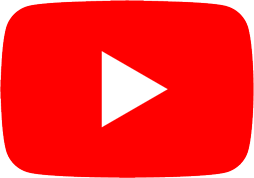
Video
Glitches heißen kleine Ungereimtheiten in Computerspielen, die Gamer sich kreativ zunutze machen. Und Künstler entdecken solche Fehler in Grafik- und Videoprogrammen gar als neue Ausdrucksform für ihre Werke.
Video
Informatik: Berufliche Bildung, Sekundarstufe I, Sekundarstufe II
Sodis
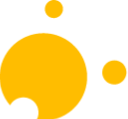
Video
Man kann schon ins Zweifeln geraten, wenn man heutzutage all die Selfies und Urlaubsbilder der Social-Media-Stars und Influencer betrachtet. Gerade in einer Zeit, wenn Bilder ganz leicht mit wenigen Mausklicks am Computer bearbeitet und manipuliert werden können. Doch dieses Phänomen ist keineswegs neu! Schon Jahrzehnte, ja Jahrhunderte zuvor, hat man Bilder und Fotos nachträglich verändert. Zunächst ganz harmlos, indem man die teuren Negative bemalte und übereinander legte. Doch schon bald wurde diese Art der Retusche auch politisch genutzt. Besonders die Diktatoren des 20. Jahrhunderts nutzten die Möglichkeit der Bildbearbeitungen um zu bestimmen, was die Bevölkerung zu sehen bekommt und was eben nicht. Stalin, Mussolini und Hitler nutzten das Medium Foto ganz auf ihre eigene Art und Weise. Denn wer bestimmt, was auf den Fotos zu sehen ist, bestimmt auch, was die Leute für ein Bild von der Vergangenheit bekommen. Eine kurze Geschichte der Fotomanipulation und -retusche, jetzt in diesem Video.
Video
Geschichte: Sekundarstufe I, Sekundarstufe II
Youtube
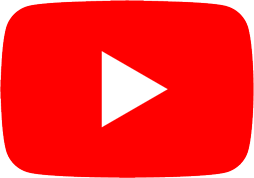
Unterrichtsplanung (7)
Wiki
Erläuterungen und weiterführende Links zum kostenlosen Bildbearbeitungsprogramm GIMP. Diese Anleitung soll Dir dabei helfen deine digitalen Bilder zu bearbeiten. Mit der Fotosoftware GIMP hast Du dabei einen verlässlichen Partner, der Dir professionelle Möglichkeiten bietet, Deine Bilder zu verschönern. Und das Beste daran: GIMP ist komplett kostenlos!
Wiki
Informatik, Kunst, Medienbildung: Sekundarstufe I, Sekundarstufe II, Berufliche Bildung, Erwachsenenbildung
ZUM-Unterrichten

Unterrichtsidee
Seiten, die Unterrichtsideen aus dem Fach Informatik enthalten.
Unterrichtsidee
Informatik: Primarstufe, Sekundarstufe I
ZUM-Unterrichten

Unterrichtsbaustein/-reihe
Die hier beschriebene Unterrichtsstunde dient in Jahrgang 5/6 insbesondere dem Verständnis für den Aufbau eins digitalen Bildes, darüber hinaus erfolgt hier die Vorarbeit für eine anschließende Farbmischübung. Ein einführender Lehrervortrag und die Demonstration der zu nutzenden Funktionen des Programms Gimp sind notwendig, wenn die Schülerinnen und Schüler dieses Programm noch nicht kennen. Das Arbeitsblatt dient in der Folge als Arbeitshilfe. Die Schülerinnen und Schüler arbeiten zu zweit am PC. Die Lehrperson berät während der Arbeitsphase und in Einzelgesprächen und unterstützt bei technischen Schwierigkeiten. Abschließend sollte eine gemeinsame Präsentation der Ergebnisse stattfinden. Dies kann in Form eines “Ratespiels” passieren: Die Schülerinnen und Schüler versuchen mit zusammengekniffenen Augen das verpixelte Motiv zu identifizieren. In höheren Jahrgängen kann die Doppelstunde in abgewandelter Form als technische Übung in einen größeren Themenzusammenhang (z. B. Zensur und Kunst) eingebunden werden.
Unterrichtsbaustein/-reihe
Informatik, Kunst, Medienbildung: Sekundarstufe I
Digital Learning Lab

Wiki
Erläuterungen und weiterführende Links zur Erstellung von Memes im Kontext des Lernpfads “Bildbearbeitung”.
Wiki
Informatik, Medienbildung: Sekundarstufe I
ZUM-Unterrichten

Unterrichtsbaustein/-reihe
Am Anfang der Doppelstunde wird mit den Schülerinnen und Schüler im Unterrichtsgespräch ein Beispiel für eine digitale Bildbearbeitung analysiert, in der eine Person mehrfach mit unterschiedlichen Körperhaltungen und Tätigkeiten abgebildet ist. Dabei soll vorrangig eine Auseinandersetung darüber stattfinden, dass jeder von uns unterschiedliche teils gegensätzliche Charaktereigenschaften besitzt, die in unterschiedlichen Kontexten widersprüchlich wahrgenommen werden. Dazu kommen wechselnde Stimmungen und Gefühlszustände, die man an der Körperhaltung ablesen kann. Die Problematik, in wie weit ein Porträt eine komplexe Perönlichkeit abbilden kann, sollte angerissen werden. Daraus ergibt sich die Aufgabenstellung für die Doppelstunde. Nach einer Besprechung der Aufgabenstellung und Bewertungskriterien, wird das Beispiel noch einmal betrachtet, um ein Verständnis für die technische Vorgehensweise herzustellen. Die Schülerinnen und Schüler beginnen danach mit der Planung einer eigenen Bildmontage. In 2er-Teams suchen sich die Schülerinnen und Schüler einen geeigneten Ort, an dem das Foto entstehen kann. Ein Stativ belässt die Kamera bei allen drei Fotos an der gleichen Stelle, die Lernenden müssen Position und Haltung von Bild zu Bild ändern. Die Übertragung der Fotos auf den Rechner ist nur möglich, wenn entsprechende Kabel vorhanden sind oder die Schülerinnen und Schüler andere Wege finden, die Bilder zu übertragen. Stärkere Lernenden werden eigene Lösungen finden z.B. per Mail oder die Fotos werden auf ein padlet hochgeladen und anschließend wiederum auf den Rechner geladen. Es bietet sich an, diese Lösungswege am Anfang der Unterrichtseinheit zu sammeln, um selbstständiges Arbeiten zu ermöglichen. Die Schülerinnen und Schüler bearbeiten in der nächsten Phase einzeln die Fotos der Aufgabenstellung entsprechend. Am Ende der Einzelarbeitsphase speichern die Schülerinnen und Schüler ihre Bildmontagen im vorher angelegten Klassenordner, dabei ist auf nachvollziehbaren Bildtitel zu achten. Eine kurze Präsentation der Bilder sollte im Abschlussgespräch möglich sein oder die darauffolgende Stunde damit beginnen.
Unterrichtsbaustein/-reihe
Informatik, Kunst, Medienbildung: Sekundarstufe I
Digital Learning Lab

Wiki
Diese Anleitung soll helfen, die ersten Hürden bei der Arbeit mit Inkscape zu meistern.
Wiki
Informatik: Sekundarstufe II, Sekundarstufe I
ZUM-Unterrichten

Unterrichtsidee
Dieser Workshop führt in die Grundlagen des Vektorprogramms Inkscape ein. Ziel ist das selbständige Erstellen von Vorlagen, um anschließend bspw. in einem Makespace unter Anleitung ein Werkstück mit einem Lasercutter zu schneiden/herzustellen oder zu gravieren.
Unterrichtsidee, Kurs
Informatik, Kunst: Sekundarstufe I
Praxismaterialien (14)
Arbeitsblatt
Ein tutory Arbeitsblatt zur Bildbearbeitungsoftware GIMP – Bildmodus
Arbeitsblatt
Informatik, Kunst, Medienbildung: Sekundarstufe I, Sekundarstufe II
Tutory

Arbeitsblatt
Übung zur grafischen Auflösung von Bildern und deren Veränderung mit Hilfe des kostenlosen Bildbearbeitungsprogramms GIMP.
Arbeitsblatt
Informatik, Medienbildung: Sekundarstufe I
Tutory

Arbeitsblatt
Arbeitsblatt zum Kennenlernen und Ausprobieren der unterschiedlichen Auswahlwerkzeuge und Werkzeugeinstellungen des kostenlosen Bildbearbeitungsprogramms GIMP.
Arbeitsblatt
Informatik, Medienbildung: Sekundarstufe I
Tutory

Arbeitsblatt
Lösungblatt zur Aufgabe “GIMP – Bildmodus”
Arbeitsblatt
Informatik, Kunst, Medienbildung: Sekundarstufe I, Sekundarstufe II
Tutory

Arbeitsblatt
Um die Lizenzinformationen zu sehen, klicken Sie bitte den gewünschten Inhalt an. Es gibt 7 Auswahlwerkzeuge Sie nutzen einen Browser mit dem tutory.de nicht einwandfrei funktioniert. Bitte aktualisieren Sie Ihren Browser. Sie verwenden eine ältere Version Ihres Browsers. Es ist möglich, dass tutory.de mit dieser Version nicht einwandfrei funktioniert. Um tutory.de optimal nutzen zu können, aktualisieren Sie bitte Ihren Browser oder installieren Sie einen dieser kostenlosen Browser: […]
Arbeitsblatt
Informatik, Kunst, Medienbildung: Sekundarstufe I, Sekundarstufe II, Berufliche Bildung
Tutory

Arbeitsblatt
Arbeitsblatt zu den unterschiedlichen Dateiformaten, die im Bildbearbeitungsprogramm GIMP abgespeichert bzw. exportiert werden können sowie zu der Arbeit mit unterschiedlichen Ebenen.
Arbeitsblatt
Informatik, Medienbildung: Sekundarstufe I
Tutory

Arbeitsblatt
Ein Arbeitblatt zur “Farbmischung nach RGB und CMYK”. Insbesondere werden additive und subtraktive Farbmischung verglichen.
Arbeitsblatt
Informatik, Physik: Sekundarstufe I
Tutory

Arbeitsblatt
Ein tutory Arbeitblatt für GIMP – Theorie zur Bildbearbeitung
Arbeitsblatt
Italienisch, Informatik: Sekundarstufe II, Sekundarstufe I
Tutory

Arbeitsblatt
Eine Schritt für Schritt Anleitung zur Bildmontage mit der freien Bildbearbeitungssoftware GIMP.
Arbeitsblatt
Informatik, Kunst, Medienbildung: Sekundarstufe I, Sekundarstufe II
Tutory

Arbeitsblatt
– Grundbegriffe Bildbearbeitung – bbredow – 30.06.2020 – Informatik – 9 Pixel und Auflösung Digital bearbeitete Bilder begegnen uns jeden Tag. Um zu verstehen, wie dies funktioniert müssen wir zu Beginn wichtige Grundbegriffe klären. Diese Begriffe sind: – Pixel – Auflösung – Zoom – Farbcodierung – RGB – CMYK – ppi – dpi Öffne die Kamera-App auf deinem iPhone und scanne den Code damit. Viel Erfolg! https://www.tutory.de/entdecken/dokument/a1a1cdbc Auflösung – a) 2 ∗ 3 – b) 12 ∗ 4 – c) 9 ∗ 9 https://www.tutory.de/entdecken/dokument/a1a1cdbc Der Zoom Der Zoom spielt bei der digitalen Bildbearbeitung eine große Rolle. Man trift auf ihn sowohl beim Fotografieren, als auch später beim bearbeiten oder beim Präsentieren. Aber was genau ist der Zoom und was ist der Unterschied zwischen Vektorgrafik und Pixelgrafik? Darauf werden wir im folgenden eingehen. – Male ein Haus aus Kästchen auf Millimeterpapier. – Übertrage das Haus auf normale Kästchengröße. – Beobachte dein Bild aus verschiedenen Entfernungen. Was kannst du feststellen? https://www.tutory.de/entdecken/dokument/a1a1cdbc Farbcodierung Wir beschäftigen uns nun mit den Farben auf einem Bild. Es gibt verschiedene Möglichkeiten einem Computer mitzuteilen, welche Farbe ein bestimmter Bildpunkt hat. Hierzu muss man dem Computer/dem Monitor mitteilen, wie stark die jeweiligen Farbanteile vorhanden sind. Erstellt einen Screenshot und nutzt dazu die Seite https://imagecolorpicker.com/de. https://www.tutory.de/entdecken/dokument/a1a1cdbc Reicht nicht rotals Angabe aus? Nimm Stellung dazu: Recherchiert dazu im Internet und schreibt zu den jeweiligen Möglichkeiten eine kurze Beschreibung und eine mögliche Anwendung auf. https://www.tutory.de/entdecken/dokument/a1a1cdbc […]
Arbeitsblatt
Informatik: Sekundarstufe I
Tutory

Arbeitsblatt
Darum geht’s Bildbearbeitungsprogramme bieten die Möglichkeit, Bildoptimierungen vorzunehmen, Bildmanipulationen und Grafiken zu erstellen. Wir beginnen mit einfachen Grafikprogrammen. Wozu brauche ich das? Mittlerweile ist die Profi-Bildbearbeitung auch beim Hobby-Fotografen angekommen. Vor allem bei digitalen Fotografien wird die Nachbearbeitung immer selbstverständlicher. Sei es zu beruflichen Zwecken, um Bilder seinen Freunden und seiner Familie zu präsentieren oder um sie anderweitig, etwa auf Social-Media-Seiten, zu veröffentlichen. Programme Professionelle, kostenpflichtige Programme z. B. Adobe Photoshop Standard im Berufs- und Industriebereich, für ambitionierte Nutzer Kostenlose Programme, die für private Hobbynutzer ausreichen z. B. GIMP kostenlose Alternative zu Photoshop mit annähernd gleichen Funktionsumfang Einfache Programme z. B. Paint Damit lassen sich einfache Grafiken erstellen. Schnelle Bildbetrachter z. B. IrfanView Damit lassen sich Fotos schnell anzeigen.
Arbeitsblatt
Informatik, Medienbildung: Sekundarstufe I
Tutory

Tests / Fragebögen
Lernkontrolle. Kreuze die jeweils richtigen Antworten an-
Tests / Fragebögen
Informatik: Sekundarstufe I
Tutory

Tests / Fragebögen
– Kopie von: LK Pixelgrafik – morgeneyer – 30.06.2020 – Allgemeine Hochschulreife – Informatik – 8 Um die Lizenzinformationen zu sehen, klicken Sie bitte den gewünschten Inhalt an. Name: Kopie von: LK Pixelgrafik 07.04.2017 1 Kreuze die jeweils richtigen Antowrten an es können auch mehrere Antworten richtig sein) In der Pixelgrafik taucht häufig die Einheit Zoll auf. Ein Zoll… 2 / 2 In einer Pixelgrafik wird von jedem Pixel… 2 / 2 Bei welchen Pixel-Dateitypen gibt es keinen Qualitätsverlust? 2 / 2 Auf dem Monitor werden Farben durch drei Grundfarben hergestellt. Das sind… 2 / 2 Werbebild 2 Jördis hat das nebenstehende Werbebild mit dem Pixelgrafik-Programm PAINT.NET erstellt. Es ist 5 Zoll hoch und 2 Zoll breit. Pro Zoll hat sie eine Auflösung von 200 Pixeln eingestellt. Pro Pixel werden 8 Bit Speicherplatz benötigt. a) Berechne, aus wie vielen Pixeln das Werbebild insgesamt besteht. b) Ermittle den Speicherplatzbedarf in Kilobyte. b) Ermittle den Speicherplatzbedarf in Kilobyte. 4 / 4 Zweites Bild Eine zweite Pixelgrafik hat die gleichen Größer wie das Werbebild, enthält aber nur einen Strich mit Kreis. Ist die Speichergröße kleiner, gleich oder größer als die vom Werbebild? Entscheide und Begründe. 2 / 2 Einem Obsthändler gefällt das Werbebild schon ganz gut. Allerdings wünscht er sich, dass die Erdbeere viel größer sein soll und die Banane kleiner. Janis hat das Plakat unter Verwendung von Ebenen erstellt. Begründe, dass das jetzt für ihn von Vorteil ist. 2 / 2 / 16 Angaben zu den Urhebern und Lizenzbedingungen der einzelnen Bestandteile dieses Dokuments finden Sie unter https://www.tutory.de/entdecken/dokument/8712da20 https://www.tutory.de/entdecken/dokument/8712da20 […]
Tests / Fragebögen
Informatik: Sekundarstufe I
Tutory

Unterrichtsidee
Dieser Workshop führt in die Grundlagen des Vektorprogramms Inkscape ein. Ziel ist das selbständige Erstellen von Vorlagen, um anschließend bspw. in einem Makespace unter Anleitung ein Werkstück mit einem Lasercutter zu schneiden/herzustellen oder zu gravieren.
Unterrichtsidee, Kurs
Informatik, Kunst: Sekundarstufe I
Tools (0)
Quellen (0)
Bildungsangebote, Termine, Veranstaltungen (0)
Weitere Inhalte (5)
Tool
Ein kostenfreies Bildbearbeitungs- und Zeichenprogramm.
Tool
Informatik, Kunst, Medienbildung: Sekundarstufe I, Sekundarstufe II
Digital Learning Lab

Wiki
Das SVG-Format eignet sich für Vektorgrafiken jeder Art wie Plänen, Logos, Infografiken oder auch Karten. Es ist ein offener Standard und daher aus Zukunftssicherheit proprietären Lösungen vorzuziehen.
Wiki
Informatik, Allgemein, Medienbildung: Sekundarstufe I, Sekundarstufe II
ZUM-Unterrichten

Wiki
Erläuterungen und weiterführende Links zu unterschiedlichen Bildbearbeitungsprogrammen, u.a. Photoshop, Paint Shop Pro, GIMP, IrfanView, Inkscape und Draw (OpenOffice).
Wiki
Informatik, Kunst, Medienbildung: Primarstufe, Sekundarstufe I, Sekundarstufe II, Berufliche Bildung, Erwachsenenbildung, Förderschule
ZUM-Unterrichten

Am Anfang der Doppelstunde wird mit den SuS im UG ein Beispiel für eine digitale Bildbearbeitung analysiert. Dabei soll ein Verständnis für die technische Vorgehensweise aufgebaut werden. Gleichzeitig ist es wichtig, die Gründe für eine derartige Bildbearbeitung und damit einhergehende Aussageabsicht der Bildmontagen herauszuarbeiten. Das Gleichsetzen von Fotografie als realistisches Abbild der Wirklichkeit gilt es im UG in Frage zu stellen. Nach einer Besprechung der Aufgabenstellung und Bewertungskriterien beginnen die SuS mit der Planung einer eigenen Bildmontage. In 2er-Teams suchen sich die SuS einen geeigneten Ort, an dem das Foto entstehen kann und treffen anschließend eine Auswahl der Bilder. Die Übertragung der Fotos auf den Rechner ist nur möglich, wenn entsprechende Kabel vorhanden sind oder die SuS andere Wege finden, die Bilder zu übertragen. Stärkere SuS werden eigene Lösungen finden z.B. per Mail oder die Fotos werden auf ein padlet (digitale Pinnwand) hochgeladen und anschließend wiederum auf den Rechner geladen. Es bietet sich an, diese Lösungswege am Anfang der Unterrichtseinheit zu sammeln, um selbstständiges Arbeiten zu ermöglichen. Die SuS bearbeiten in der nächsten Phase die Fotos der Aufgabenstellung entsprechend, suchen im Internet nach für sie passenden Fotos für den Traum-Hintergrund. Am Ende der Einzelarbeitsphase speichern die SuS ihre Bildmontagen im vorher angelegten Klassenordner, dabei ist auf nachvollziehbaren Bildtitel zu achten. Eine kurze Präsentation und punktuelle Kritik der Bilder ist im Abschlussgespräch möglich. Die SuS schreiben als Hausaufgabe einen Text zur Gestaltungsabsicht ihrer Montage, mit dieser kann die nächste Stunde beginnen, in der die Schülerarbeiten größeren Raum für Präsentation und Reflektion bekommen.
Informatik, Kunst, Medienbildung: Sekundarstufe I
Digital Learning Lab

Wiki
Anleitung, Erläuterungen und weiterführende Links zum kostenlosen Bildbearbeitungsprogramm IrfanView.
Wiki
Informatik, Medienbildung: Primarstufe, Sekundarstufe I, Sekundarstufe II, Berufliche Bildung, Erwachsenenbildung, Förderschule
ZUM-Unterrichten


 Inhalte vorschlagen
Inhalte vorschlagen
Redaktion Informatik
Unser Informatik-Team trägt die besten Inhalte und Materialien zusammen und überprüft vorgeschlagene Inhalte. Mach mit und werde Teil unserer Community!
 Mitmachen
Mitmachen
Mitmachen!

Das Projekt funktioniert ähnlich wie Wikipedia: Alle können beitragen und alle profitieren davon! Mitmach-Aktivitäten sind zum Beispiel die Verbesserung der Suche, die Ergänzung von Links, die Bewertung von Materialien, das Melden von Fehlern oder auch tatkräftig die Fachredaktionen zu unterstützen.
Neuen Inhalt hinzufügen

 generiert mit ChatGPT
generiert mit ChatGPT
